Objetivo:
Podrá conciliar los movimientos del estado de cuenta de su banco contra los movimientos a cuentas bancarias en el sistema, con el fin de llevar un mejor control de los movimientos bancarios.
Procedimiento:
Para poder generar la Conciliación Bancaria es necesario primero integrar el archivo bancario para poder relacionar los movimientos del estado de cuenta con los movimientos a cuentas bancarias del módulo de Bancos
Paso 1.- Ingresa a Finanzas/ Bancos, en la sección Procesos selecciona la opción Conciliación Bancaria.
Se muestra el listado de conciliaciones bancarias, podrá acceder a cualquiera de las conciliaciones que desee solo dando clic en el folio de la conciliación.
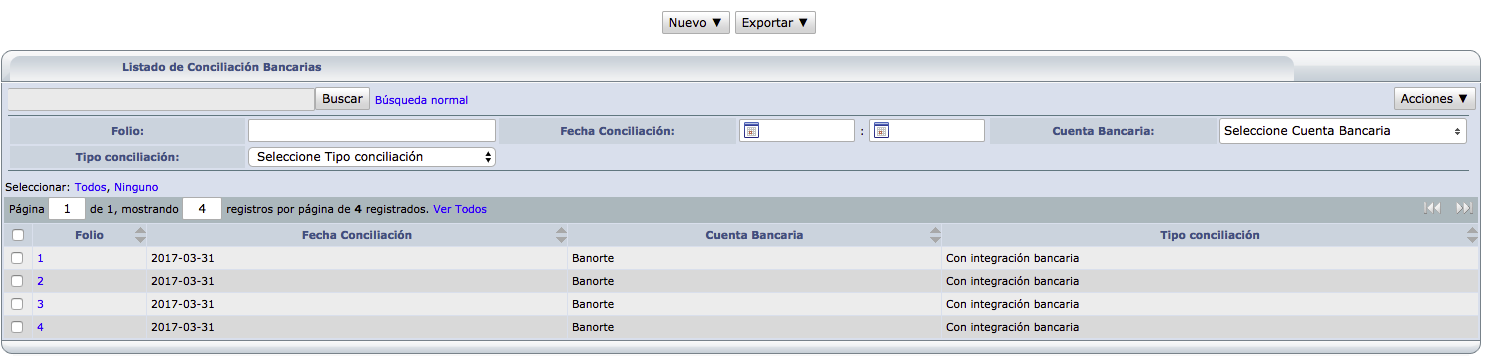
Paso 2.- Dé clic en el botón Nuevo en el que se muestran dos opciones:
- Con integración Bancaria: Permite conciliar movimientos del estado de cuenta bancario contra los movimientos a cuentas bancarias del sistema.
- Sin integración Bancaria: Permite marcar como conciliados los movimientos a cuentas bancarias del sistema.
Seleccione Con integración bancaria
Paso 3.- Se muestra la pantalla de captura de conciliación bancaria, debe selecionar la cuenta bancaria y todos los filtros que desee aplicar para generar la conciliación y dé clic en Mostrar.
Hay dos opciones para relacionar los movimientos, a continuación se describen:
Botón Relacionar: sirve para relacionar movimientos del estado de cuenta con movimientos a cuenta bancaria del sistema.
Para poder relacionar movimientos debe cumplir con las siguientes condiciones:
- El importe de los movimientos a relacionar deben ser iguales.
- Puede realizar las siguientes relaciones:
- Podrá relacionar un movimiento del estado de cuenta con uno o varios movimientos a cuenta bancaria.
- Podrá relacionar varios movimientos del estado de cuenta con un movimiento en cuenta bancaria.
A continuación se muestra un ejemplo de relación de un movimiento de estado de cuenta con dos movimientos en cuenta bancaria.
Seleccionamos un registro del estado de cuenta de $500.00 y movimientos a cuentas bancarias de $200.00 y $300.00 respectivamente
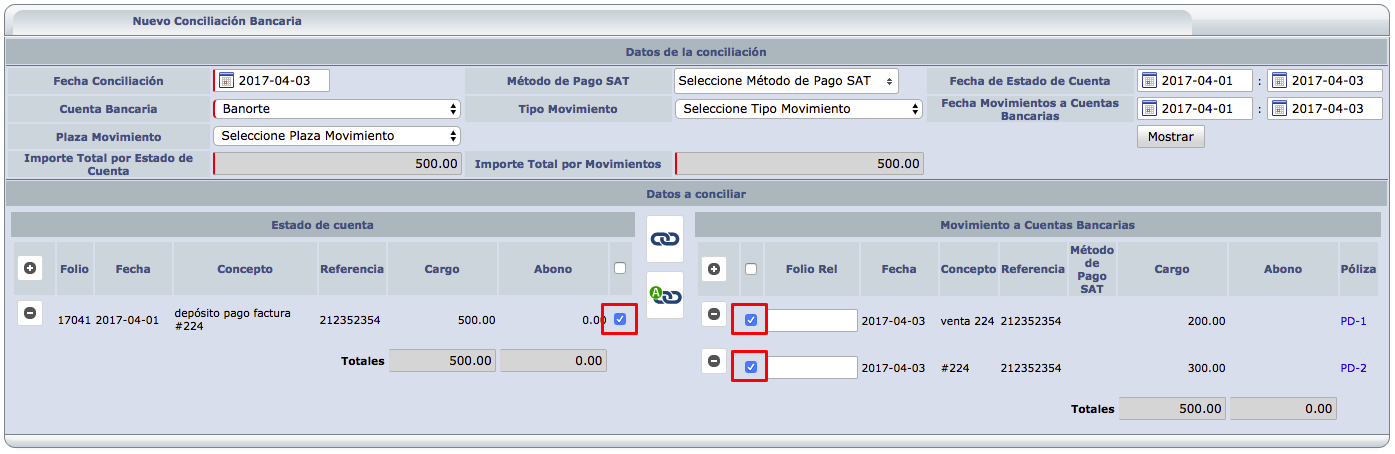
Damos clic en el botón Relacionar  y el sistema mostrará el folio del registro del estado de cuenta en el campo folio relacionado de los movimientos a cuenta bancaria.
y el sistema mostrará el folio del registro del estado de cuenta en el campo folio relacionado de los movimientos a cuenta bancaria.
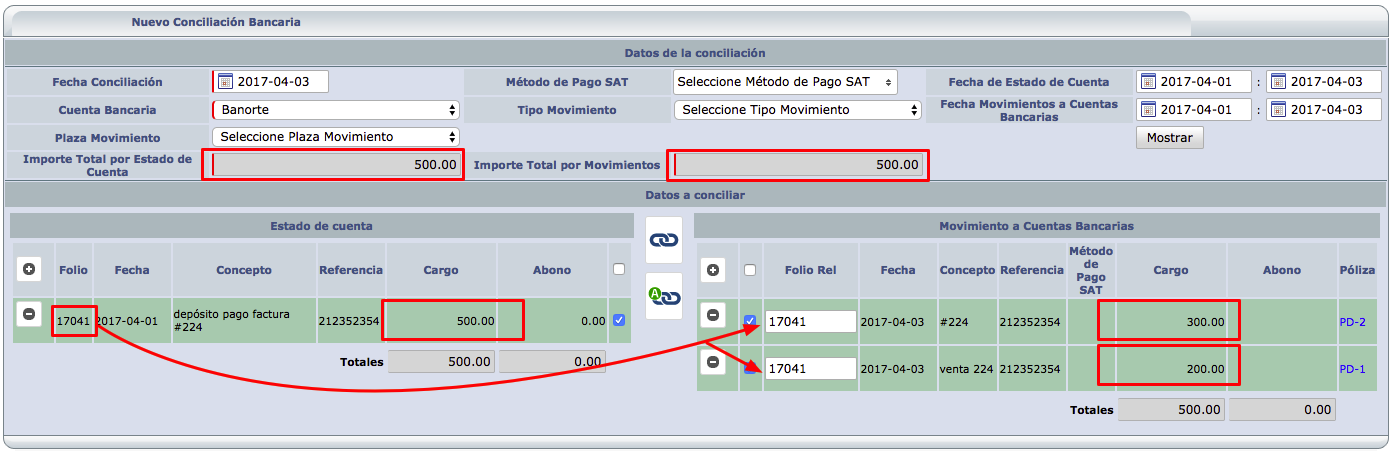
Botón Relación Automática:
Al dar clic en el botón Relación Automática  , el sistema relacionará automáticamente todos aquellos movimientos que coincidan en fecha, importe y tipo (ingreso o egreso), siempre y cuando sean únicos con esas características, si existe más de uno, hace una validación extra de Concepto y si encuentra coincidencias únicas las relaciona.
, el sistema relacionará automáticamente todos aquellos movimientos que coincidan en fecha, importe y tipo (ingreso o egreso), siempre y cuando sean únicos con esas características, si existe más de uno, hace una validación extra de Concepto y si encuentra coincidencias únicas las relaciona.
- Al dar clic en el botón Relación Automática, el sistema muestra una ventana emergente en la que podrá elegir un rango de fechas, para que el sistema busque relacionar entre los movimientos que cumplan con la fecha seleccionada. En caso de no elegir fechas el sistema buscará posibles relaciones entre todos los movimientos mostrados en pantalla.
- Las relaciones realizadas automáticamente serán siempre uno a uno, es decir, un movimiento del estado de cuenta con un movimiento en cuenta bancaria.
- Todas las relaciones se puden cancelar desactivando el campo de selección de alguno de los movimientos relacionados.
Nuevo Registro en Estado de Cuenta Para crear un registro en estado de cuenta solo debe dar clic en el botón  de la sección Estado de Cuenta y el sistema solicitará en una ventana emergente los datos necesarios para registrar un movimiento en el estado de cuenta.
de la sección Estado de Cuenta y el sistema solicitará en una ventana emergente los datos necesarios para registrar un movimiento en el estado de cuenta.
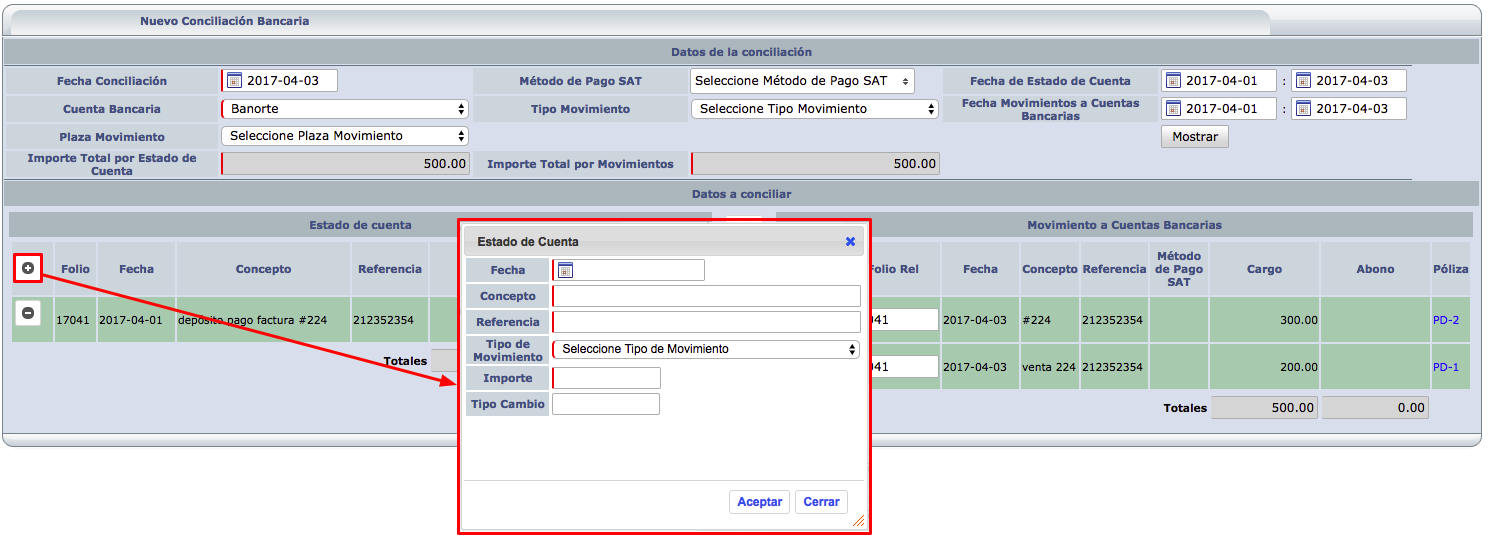
Nuevo Movimiento a Cuenta Bancaria Para generar un movimiento en cuenta bancaria solo debe dar clic en el botón  de la sección Movimiento a Cuentas Bancarias y el sistema solicitará en una ventana emergente los datos necesarios para generar el movimiento.
de la sección Movimiento a Cuentas Bancarias y el sistema solicitará en una ventana emergente los datos necesarios para generar el movimiento.
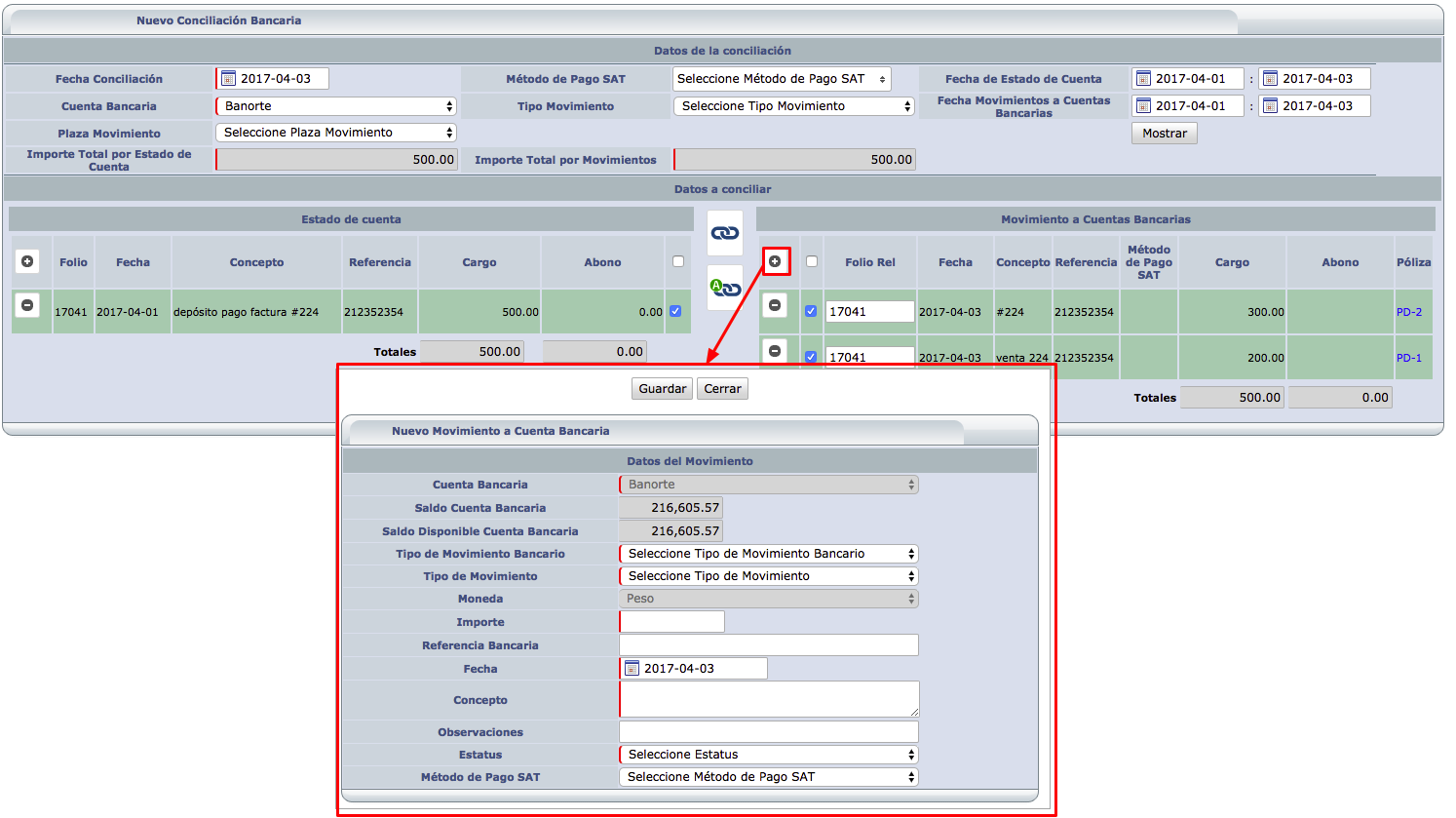
Eliminar Para eliminar un registro del listado dé clic en el botón  del registro que desee borrar, esta acción solo quita el registro del listado y estará disponible al consultar de nuevo ya no lo borra de la base de datos.
del registro que desee borrar, esta acción solo quita el registro del listado y estará disponible al consultar de nuevo ya no lo borra de la base de datos.
El Importe Total por Estado de Cuenta e Importe Total por Movimientos muestran la suma de los movimientos seleccionados y sirven de referencia ya que para poder guardar una conciliación estos importes deben coincidir.
Paso 4.- Una vez relacionados los movimientos deseados dé clic en el botón Guardar para guardar la conciliación.